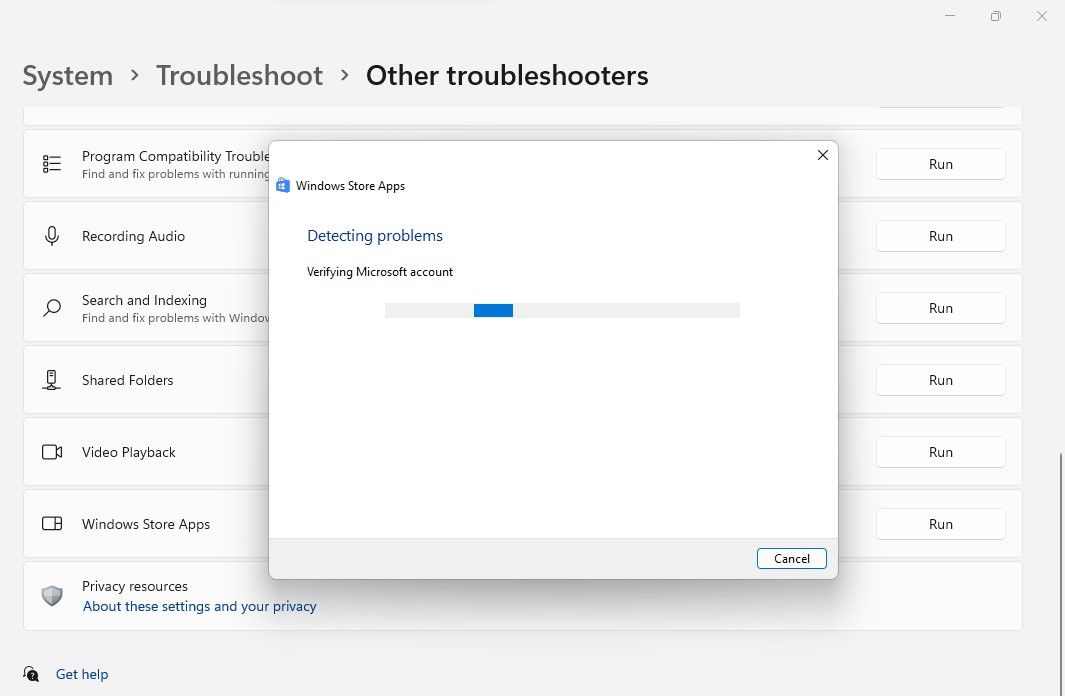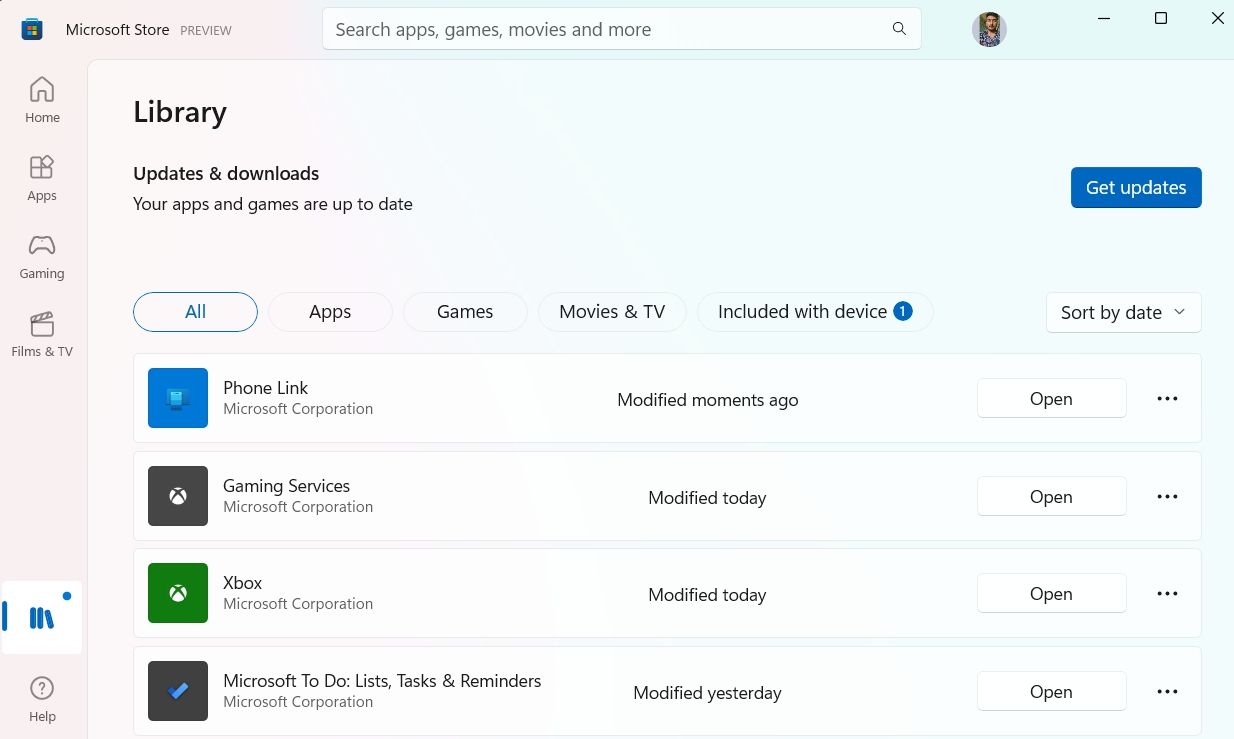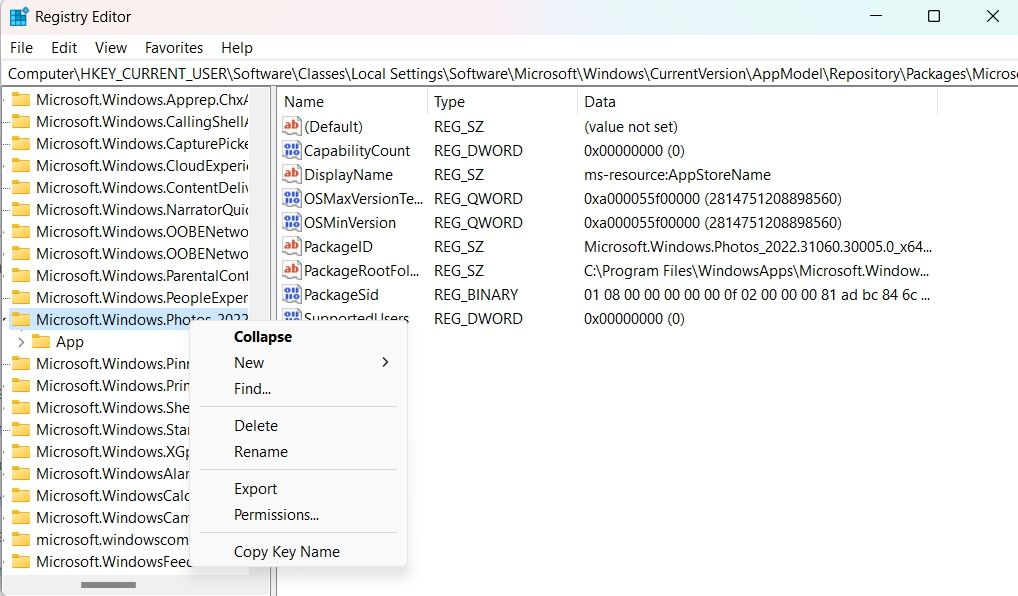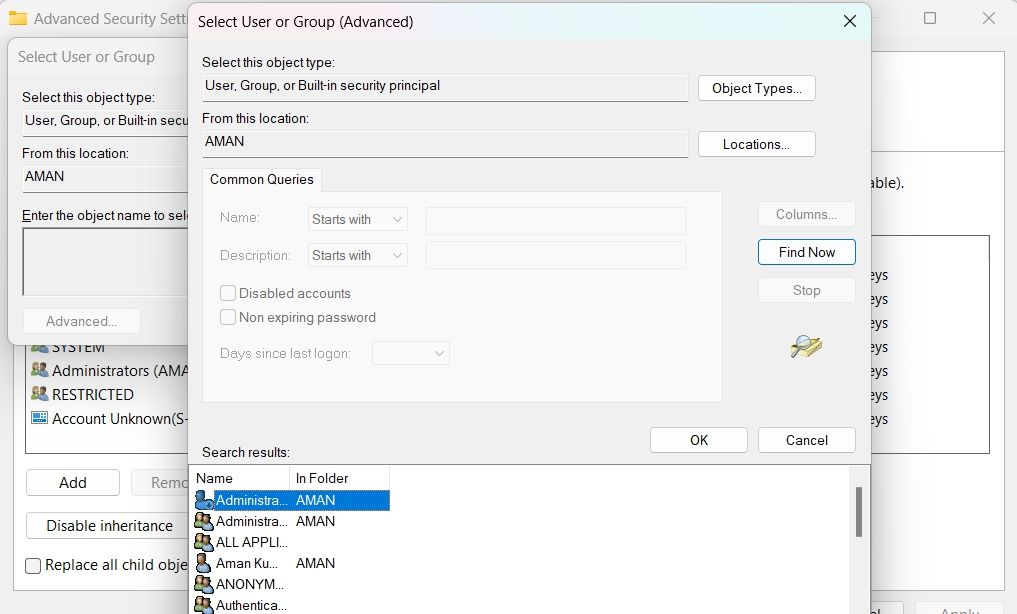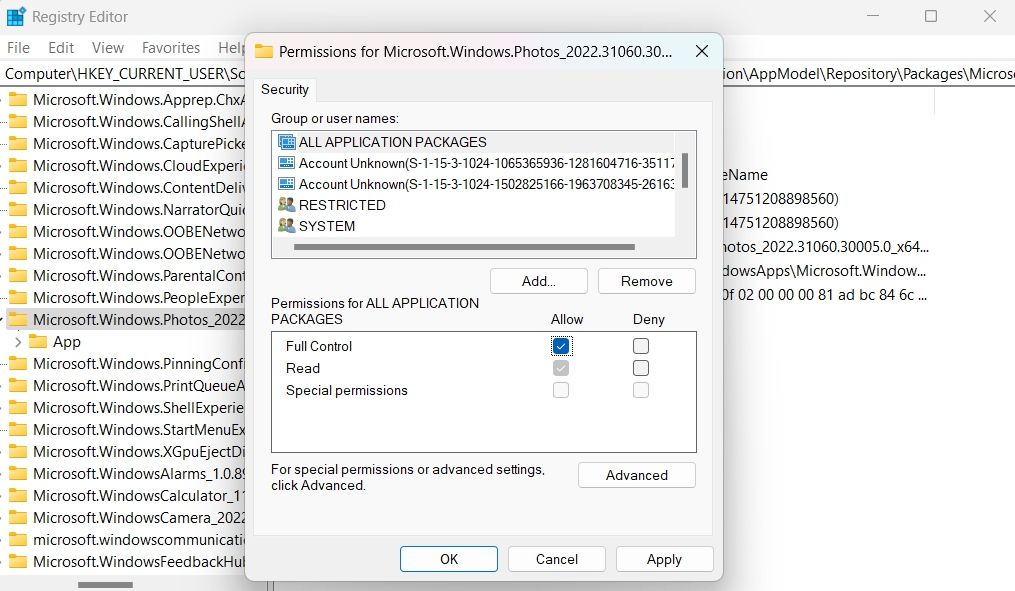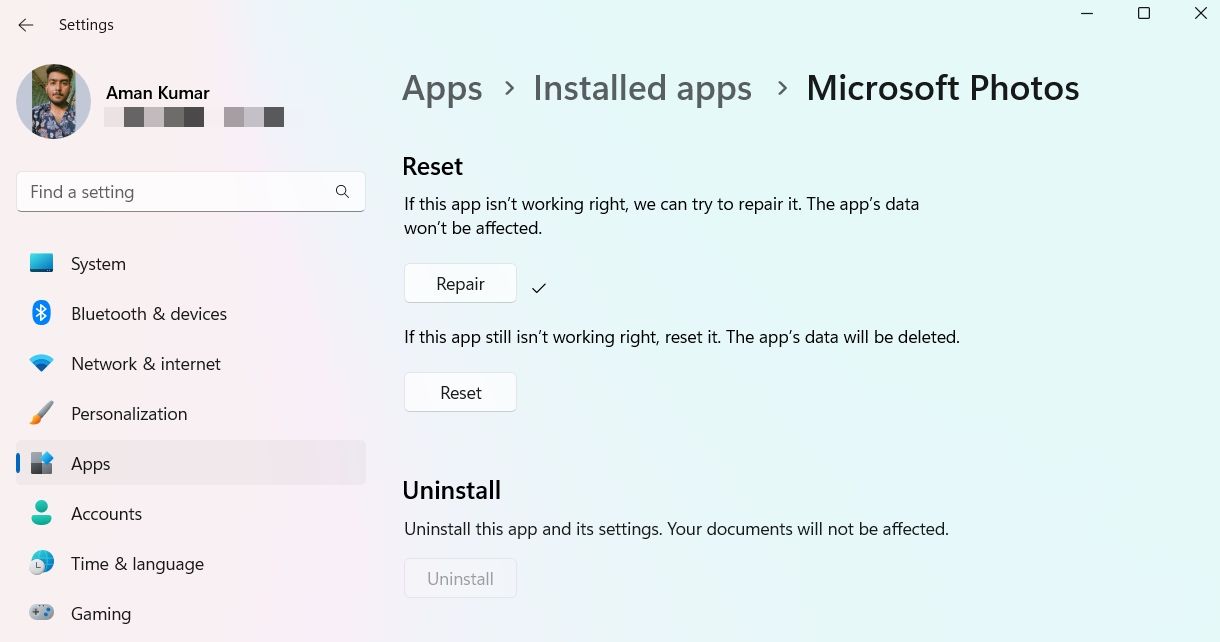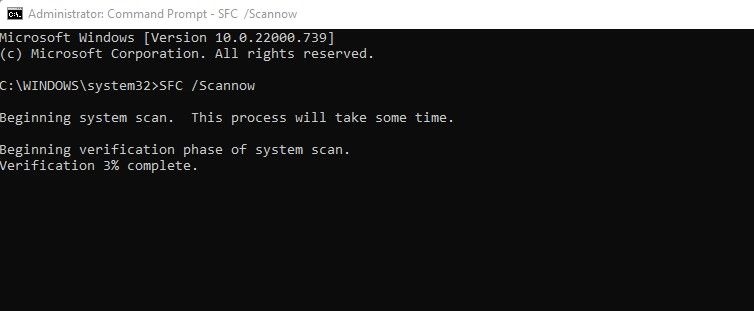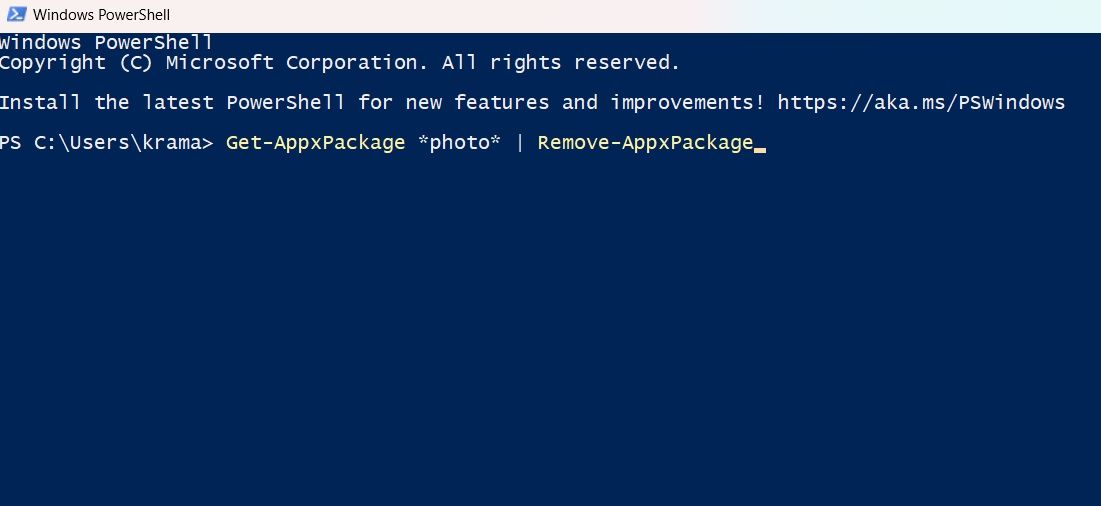7 cách để sửa lỗi “Giá trị không hợp lệ cho sổ đăng ký” khi xem ảnh trên Windows
Microsoft Photos là ứng dụng xem ảnh mặc định trên PC chạy Windows. Bạn có thể sử dụng nó để xem nhanh các tệp hình ảnh hoặc xem tất cả các ảnh đã lưu trên máy tính của mình.
Tuy nhiên, trong khi xem hình ảnh bằng ứng dụng Ảnh, người dùng có thể gặp phải lỗi “Giá trị đăng ký không hợp lệ”. Sự cố có thể xảy ra với mọi tệp, nhưng nó phổ biến nhất với hình ảnh JPG, JPEG và PNG.
Như vậy, dưới đây là tất cả các giải pháp hiệu quả để khắc phục sự cố cho tốt.
Mục Lục
Nguyên nhân nào gây ra lỗi “Giá trị không hợp lệ cho sổ đăng ký” cho Windows Photos?
Lỗi “Giá trị không hợp lệ cho sổ đăng ký” thường gặp ở những người dùng gần đây đã tải xuống bản dựng Windows mới nhất. Hóa ra, nếu ứng dụng Microsoft Photos đã lỗi thời, bạn có thể gặp phải vấn đề. Tuy nhiên, đây không phải là nguyên nhân duy nhất đằng sau thông báo lỗi.
Dưới đây là tất cả các thủ phạm khác gây ra lỗi “Giá trị không hợp lệ cho sổ đăng ký”:
- Thông báo lỗi có thể xuất hiện nếu có bất kỳ loại lỗi nào trong ứng dụng Microsoft Photos.
- Lỗi trong các tệp hệ thống cũng có thể là nguyên nhân gây ra lỗi này.
- Và cuối cùng, cài đặt đăng ký được định cấu hình sai là một lý do phổ biến khác đằng sau vấn đề này.
Bây giờ bạn đã biết tất cả các thủ phạm chính đằng sau sự cố, hãy cùng xem tất cả các bản sửa lỗi hiệu quả.
1. Khởi động lại hệ thống
Sau khi tải xuống bản cập nhật Windows mới nhất, đừng quên khởi động lại hệ thống ít nhất một lần. Nếu bạn không làm như vậy, bạn có thể gặp phải các vấn đề khác nhau, bao gồm cả Giá trị không hợp lệ cho lỗi đăng ký.
Vì vậy, hãy khởi động lại hệ thống và thử xem lại các hình ảnh.
2. Chạy Trình gỡ rối ứng dụng Windows Store
Trình khắc phục sự cố ứng dụng Windows Store là một tiện ích được tích hợp sẵn của Microsoft giúp giải quyết các sự cố với ứng dụng UWP sau khi nâng cấp Windows. Bạn có thể chạy trình gỡ rối này bằng cách làm theo các bước dưới đây.
- Mở menu Cài đặt bằng một trong nhiều cách để mở Cài đặt.
- Chọn Hệ thống trong ngăn bên trái.
- Đi về phía Khắc phục sự cố > Trình gỡ rối khác.
- Bấm vào Chạy bên cạnh Ứng dụng Windows Store.
Cửa sổ trình khắc phục sự cố sẽ bật lên và tìm kiếm bất kỳ sự cố nào có sẵn. Nếu tìm thấy bất kỳ vấn đề nào, nó sẽ đề xuất các bản sửa lỗi tiềm năng để bạn thử.
3. Cập nhật ứng dụng Microsoft Photos theo cách thủ công
Như đã đề cập ở trên, thông báo lỗi có thể xuất hiện do ứng dụng Microsoft Photos đã lỗi thời. Bạn sẽ phải tải xuống bản cập nhật mới nhất để giải quyết vấn đề. Dưới đây là các bước về cách thực hiện điều đó:
- Mở Start Menu, gõ Cửa hàng Microsoft và nhấn Enter.
- Bấm vào Thư viện ở góc dưới cùng bên trái.
- Bấm vào Cập nhật cái nút.
- Microsoft Store sẽ bắt đầu tải xuống các bản cập nhật của tất cả các ứng dụng, bao gồm cả ứng dụng Ảnh.
Sau khi quá trình cập nhật hoàn tất, hãy khởi động lại hệ thống và kiểm tra sự cố.
4. Thay đổi cài đặt đăng ký
Giải pháp tiếp theo trong danh sách là xóa tất cả các mục đã lỗi thời của ứng dụng Ảnh khỏi Sổ đăng ký. Bạn có thể làm điều này bằng cách làm theo các bước dưới đây.
Trước khi tiếp tục, đừng quên sao lưu sổ đăng ký để bạn có thứ gì đó để hoàn nguyên nếu có sự cố.
- Mở hộp thoại Run, gõ regedit và nhấn Enter.
- Nếu UAC bật lên, hãy nhấp vào Đúng.
- Nhấp vào thanh địa chỉ, dán vị trí sau và nhấn Enter:
HKEY_CURRENT_USERSoftwareLocal SettingsSoftwareMicrosoftWindowsCurrentVersionAppModelRepositoryFamilies - Xác định vị trí và nhấp chuột phải vào Microsoft.Windows.Photos_2022.31060.30005.0_x64__8wekyb3d8bbwe mục nhập trong ngăn bên trái.
- Chọn Quyền từ menu ngữ cảnh.
- Bấm vào Nâng cao.
- Trong cửa sổ sau, nhấp vào Biến đổi bên cạnh các Người sở hữu nhãn.
- Bấm vào Nâng cao tùy chọn một lần nữa và sau đó Tìm ngay.
- Chọn tài khoản người dùng từ danh sách và nhấp vào ĐƯỢC RỒI.
- Bấm vào Ứng dụng > ĐƯỢC RỒI.
- Nhấp chuột phải vào Microsoft.Windows.Photos_2022.31060.30005.0_x64__8wekyb3d8bbwe và lựa chọn Quyền từ menu ngữ cảnh một lần nữa.
- Chọn tên người dùng và đánh dấu chọn Kiểm soát hoàn toàn hộp.
- Nhấp vào Áp dụng> OK.
- Bây giờ, nhấp chuột phải vào mục nhập một lần nữa và chọn Xóa bỏ.
- Nhấp chuột Đúng để xác nhận lựa chọn của bạn.
Sau đó, khởi động lại hệ thống và kiểm tra xem bạn có còn gặp sự cố hay không.
5. Sửa chữa và đặt lại ứng dụng Ảnh
Lỗi “Giá trị đăng ký không hợp lệ” có thể xuất hiện do lỗi trong ứng dụng Microsoft Photos. Bạn có thể thử sử dụng tính năng sửa chữa Windows tích hợp sẵn để giải quyết vấn đề trong tình huống này. Dưới đây là các bước để sử dụng nó.
- Mở menu Cài đặt.
- Chọn Ứng dụng từ ngăn bên trái.
- Bấm vào Các ứng dụng đã cài đặt.
- Xác định vị trí và nhấp vào ba dấu chấm bên cạnh Microsoft Photos và chọn Tùy chọn nâng cao từ menu ngữ cảnh.
- Bấm vào Sửa chữa Bên dưới Cài lại tiết diện.
Sau khi Windows hoàn tất việc sửa chữa ứng dụng, hãy khởi động lại và kiểm tra sự cố.
Bạn sẽ phải đặt lại ứng dụng nếu vẫn gặp thông báo lỗi. Để đặt lại ứng dụng Microsoft Photos, hãy mở lại tùy chọn Nâng cao của ứng dụng Ảnh và nhấp vào Cài lại quyền mua.
6. Chạy quét SFC
Các tệp hệ thống Windows có thể bị hỏng do nhiều lý do khác nhau và gây ra các vấn đề khác nhau, bao gồm cả một vấn đề trong cuộc thảo luận. Trong trường hợp này, bạn có thể cân nhắc chạy quét SFC.
Công cụ Kiểm tra Tệp Hệ thống, hay còn gọi là SFC, là một tiện ích Windows tích hợp sẵn, tự động tìm kiếm và khôi phục các tệp hệ thống bị hỏng. Bạn có thể chạy quét SFC bằng cách làm theo các bước dưới đây.
- Mở Dấu nhắc lệnh với tư cách là quản trị viên sử dụng một trong nhiều cách để mở dấu nhắc lệnh.
- Loại hình sfc / scannow và nhấn Enter.
7. Cài đặt lại ứng dụng Microsoft Photos
Nếu không có giải pháp nào ở trên hữu ích, bạn không còn lựa chọn nào khác ngoài việc cài đặt lại Microsoft Photos. Dưới đây là các bước để làm điều đó.
- Mở menu Bắt đầu, gõ PowerShellvà lựa chọn Chạy như quản trị viên từ ngăn bên phải.
- Nhập lệnh sau và nhấn Enter.
Get-AppxPackage *photo* | Remove-AppxPackage - Tiếp theo, hãy truy cập Microsoft Store và tìm kiếm Ảnh của Microsoft.
- Bấm vào Lấy để bắt đầu tải xuống.
Sau khi tải xuống ứng dụng, ứng dụng sẽ tự động được cài đặt trên hệ thống.
Sử dụng ứng dụng Ảnh mà không có bất kỳ lỗi nào khác
Ứng dụng Microsoft Photos mới đi kèm với rất nhiều tính năng thú vị mà bạn có thể thử. Nhưng đôi khi, bạn có thể gặp lỗi “Giá trị đăng ký không hợp lệ” khi xem hình ảnh qua ứng dụng Ảnh.
May mắn thay, thiết lập lại hoặc cài đặt lại nhanh chóng có thể khôi phục ứng dụng về trạng thái hoạt động của nó. Ngoài ra, bạn thậm chí có thể khám phá các ứng dụng xem Ảnh khác dành cho Windows.